
2025-05-31 10:52:03来源:isapphub 编辑:佚名
在使用火狐浏览器的过程中,缓存文件会逐渐积累,可能会占用磁盘空间并影响浏览器的运行速度。因此,定期清除缓存是很有必要的。下面将详细介绍火狐浏览器清除缓存的方法。
一、通过选项菜单清除缓存
1. 打开火狐浏览器,点击右上角的菜单按钮(三条横线图标)。
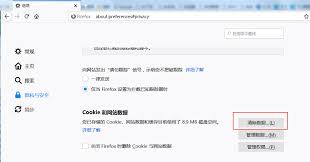
2. 在弹出的菜单中,选择“选项”。
3. 在选项窗口中,点击左侧的“隐私与安全”。
4. 在“历史记录”板块中,找到“设置”。
5. 选择“自定义历史记录设置”。
6. 在弹出的窗口中,找到“缓存”选项,点击“立即清除”按钮,然后选择要清除的缓存类型,如缓存的网页、图像等,最后点击“确定”即可。
二、使用快捷键清除缓存
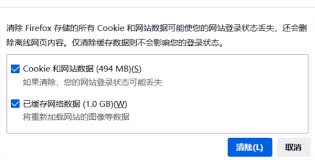
1. 在火狐浏览器中,按下“ctrl + shift + del”组合键(在mac上是“command + shift + del”)。
2. 在弹出的“清除最近的历史记录”窗口中,选择要清除的时间范围,如全部、今天、昨天等。
3. 勾选要清除的项目,包括缓存的网页内容、下载历史记录等。
4. 点击“清除现在”按钮,即可快速清除缓存。
三、利用扩展程序清除缓存
1. 在火狐浏览器的扩展商店中,搜索“缓存清除器”等相关扩展程序。
2. 找到合适的扩展并安装。
3. 安装完成后,在浏览器界面中会出现相应的扩展图标。
4. 点击扩展图标,按照提示操作即可轻松清除缓存。
通过以上多种方法,你可以方便快捷地清除火狐浏览器的缓存,让浏览器保持良好的运行状态,提升上网体验。无论是通过选项菜单、快捷键还是扩展程序,都能满足你清除缓存的需求,让你的网络之旅更加顺畅。